com.android.phone ist ein Fehler aufgetreten, der Prozess wurde gestoppt, was soll ich tun? Nach dem Aktualisieren der Firmware, dem Wiederherstellen oder Ändern der ROM-Daten auf einem Android-Gerät erscheint manchmal leider eine Fehlermeldung wie die folgende: „Leider wurde der Prozess com.android.phone gestoppt.“ Dies bedeutet, dass es Probleme mit der Unterstützung der SIM-Karte gibt, die die Interaktion zwischen Smartphone und Netzwerk gewährleistet. In manchen Fällen kann das Problem nicht durch einen einfachen Neustart des Geräts behoben werden, und die Meldung erscheint immer wieder und blockiert den Bildschirm. Deshalb haben wir uns entschieden, Ihnen andere Möglichkeiten anzubieten, aus dieser unangenehmen Situation herauszukommen.
Die einfachste Möglichkeit ist Zurücksetzen eines Android-Smartphones auf die Werkseinstellungen. Diese Methode ist jedoch alles andere als ideal, da Sie bei ihrer Verwendung alle Ihre Daten verlieren und alle zuvor heruntergeladenen Anwendungen erneut herunterladen und installieren müssen. Glücklicherweise gibt es andere Methoden.
Wenn Sie das Gerät also nicht entsperren konnten und es weiterhin automatisch neu startet und in Abständen von mehreren Sekunden eine Meldung über das Problem erscheint, müssen Sie auf Methode Nummer zwei zurückgreifen. Dies ist eine Methode für fortgeschrittene Benutzer. Um es anzuwenden, benötigen Sie eine benutzerdefinierte Wiederherstellung und den AROMA-Dateimanager. Sie können auf zwei Arten vorgehen:
Schema 1.
1. Suchen Sie im Tablet- oder Smartphone-Menü nach „Einstellungen“ -> „Anwendungen“.
2. Wählen Sie die Registerkarte „Alle“.
3. Scrollen Sie durch die darin enthaltenen Elemente, bis Sie „Telefon“ oder eine ähnliche Bedeutung sehen.
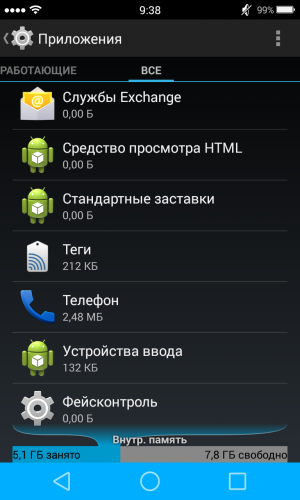
4. Klicken Sie auf das Anwendungssymbol, um die Informationen zu aktualisieren.
5. Wählen Sie zunächst „Daten löschen“.
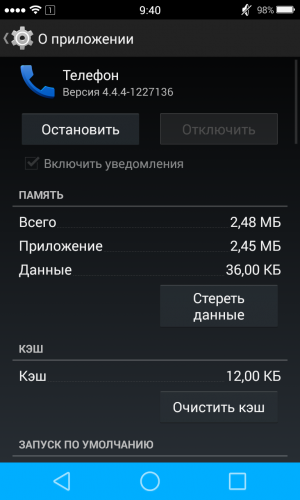
6. Machen Sie dann dasselbe (Reinigung) für das SIM-Toolkit.
7. Starten Sie Ihr Gerät neu und je nach Ergebnis entweder zufrieden oder versuchen Sie es mit der zweiten Methode.
Schema 2.
1. Herunterladen letzte Version Dateimanager AROMA.
2. Kopieren Sie die Datei, bei der Probleme beim Laden auftreten, auf Ihre interne Speicherkarte oder SD-Karte.
3. Starten Sie das Gerät im Wiederherstellungsmodus.
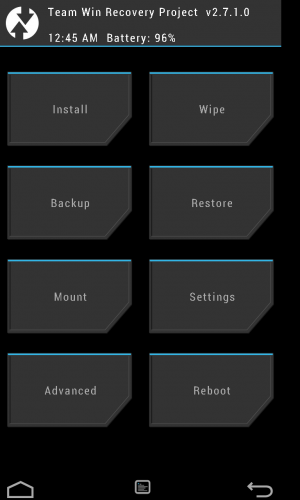
4. Sobald das Android-Gerät die benutzerdefinierte Wiederherstellung startet, führen Sie „ Zip installieren" -> auswählen " Zip-Formular».
5. Suchen Sie die Manager-ZIP-Datei.
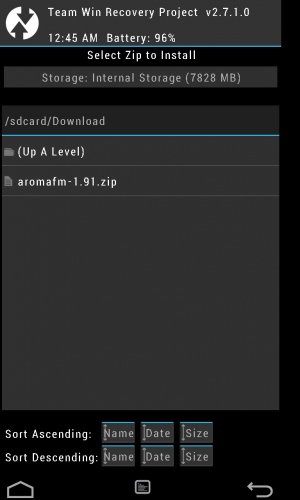
6. Laden Sie es herunter, indem Sie „ Ja – Installieren».
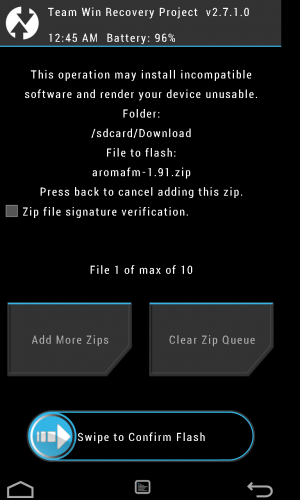
7. Jetzt können Sie sicherstellen, dass der Dateimanager auf Ihrem Android-Gerät installiert ist.
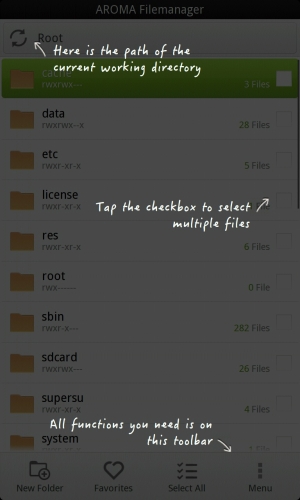
8. Rufen Sie das Dateimanager-Menü auf und wählen Sie „ Einstellungen».
9. Scrollen Sie durch die Elemente, bis Sie „ Konfigurations-Mount", und wählen Sie dann die Option " Alle Geräte beim Start automatisch mounten».
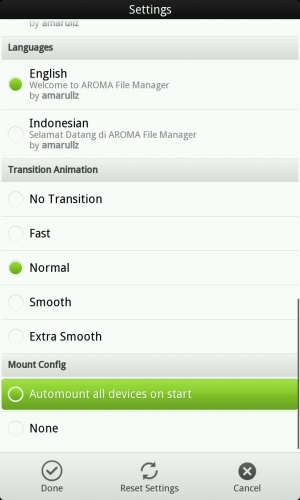
10. Übernehmen Sie alle Änderungen, indem Sie „ Erledigt" (bereit).
11. Gehen Sie zum Ordner „ Daten/Daten».
12. Dort im Ordner „ Telefon» Reinigung durchführen Zwischenspeicher und machen Sie dasselbe für die SIM-Toolkit-App.
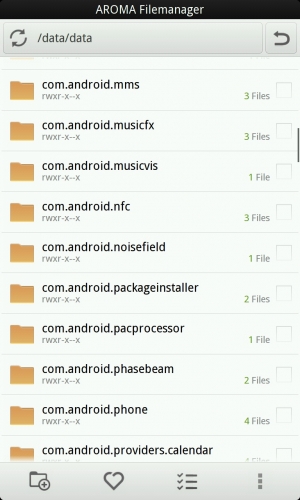

13. Gehen Sie erneut zum Dateimanager-Menü und wählen Sie „ Ausfahrt", und bestätigen Sie Ihre Aktionen (" Ja»).
14. Nun sehen Sie erneut das Update-Installationsfenster aus der ZIP-Datei („ Installieren Sie Updates aus der Zip-Datei».
15. Zurück zum Hauptmenü Wiederherstellungsmenü und starten Sie Ihr Gerät neu.
Wenn Sie weiterhin Meldungen über ein Problem beim Stoppen eines Prozesses erhalten, wissen Sie bereits, wie Sie damit umgehen können – Setzen Sie Ihr Smartphone oder Tablet zurück. Wir empfehlen, hierfür die benutzerdefinierte Wiederherstellung zu verwenden, da diese Methode schonender ist und nicht vollständig gelöscht wird interner Speicher Android-Geräte, entfernt aber nur Anwendungsdaten.
Com.android.phone – Fehler weist auf bestimmte Probleme in der für Anrufe verantwortlichen Anwendung hin. Anwendungsstörungen treten aufgrund von Systemfehlern auf, die mit der Inkompatibilität einiger Programme, Viren usw. verbunden sind. Auf jeden Fall der Fehler selbst wichtige Anwendung Probleme mit dem Telefon müssen behoben werden, und das kann in den meisten Fällen tatsächlich recht schnell und einfach erledigt werden.
Warum ist der com.android.phone-Fehler aufgetreten?
Ein Fehler in der Anwendung com.android.phone kann aus verschiedenen Gründen auftreten, vor allem aufgrund eines Programmkonflikts. Die häufigsten davon:
- Anwendungsfehler, hauptsächlich Systemfehler;
- Anwendungscache – Telefon ist voll;
- Infektion des Systems mit Viren;
- Der Benutzer hat Programmparameter geändert;
- Inkompatibilität mit anderen Anwendungen.
Der „Behandlungsvorgang“ sollte mit den einfachsten und effektivsten Methoden beginnen.
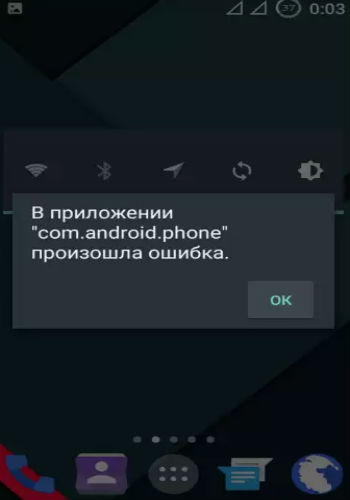
In der Anwendung „com.android.phone“ ist ein Fehler aufgetreten: Cache wird geleert
Es stellt sich sofort die Frage, Fehler com.android.phone, was zu tun ist - Sie müssen alle mit dem Programm verbundenen temporären Dateien löschen. Dann kehrt es in den Ausgangszustand zurück und es sind keine Benutzerdaten betroffen.
Zum Reinigen benötigen Sie:
- Gehen Sie zu „Einstellungen“ und dann zu „Anwendungen“.
- Suchen Sie nach „Telefon“. In einigen Shells heißt es möglicherweise „Anruf“.
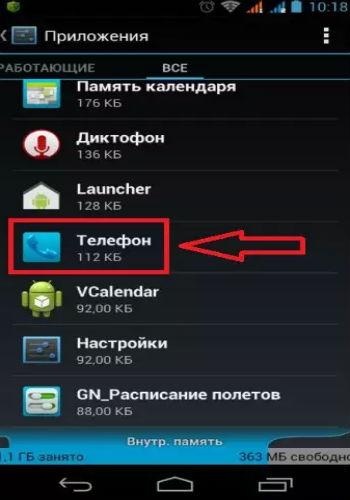
- Klicken Sie auf das Element und wählen Sie „Daten löschen“;

- Starten Sie das Smartphone neu.
Zusätzliche Reinigung Dateien Dritter Sie können die beliebte Anwendung verwenden.
Zeitsynchronization
Dies ist die zweite häufige Ursache des Problems: Ein Konflikt tritt aufgrund eines Synchronisierungsfehlers auf. Sie müssen die Zeitanzeige manuell konfigurieren und die Verbindung zum Server trennen; dann tritt der Fehler nicht auf. Das geht so:
- Suchen Sie das Element „Einstellungen“;
- Gehen Sie zum Abschnitt „Datum und Uhrzeit“.
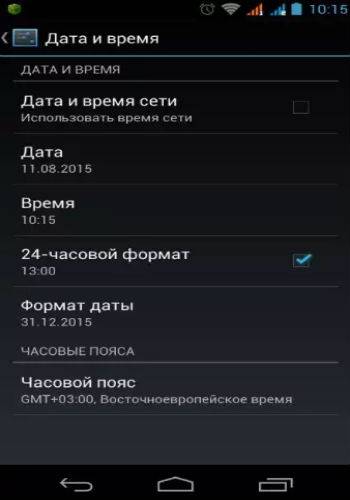
- Deaktivieren Sie die entsprechende Option, wenn „Netzwerkzeit verwenden“ aktiviert ist.
In Zukunft ist eine erneute Aktivierung möglich, insbesondere nach einem Update des Betriebssystems ist es wahrscheinlich, dass das Problem behoben wird. Auf die automatische Anpassung müssen Sie zwar verzichten, die Funktion ist aber dennoch nicht grundsätzlich wichtig.
In einem unserer Artikel haben wir uns mit der Frage beschäftigt, wie man Android und Windows miteinander verbindet: 8 der bequemsten Emulatoren für Ihren PC.
Zuerst müssen Sie herausfinden, um welche Art von Fehler es sich handelt. Android Apps com. Der „com“-Teil des Fehlercodes bedeutet, dass der Fehler in einer Anwendung, am häufigsten im System, aufgrund eines Konflikts mit einem neuen Objekt oder Update aufgetreten ist. Das heißt, um den Android-Com-Fehler zu beheben, reicht es aus, die Anwendung, die den Fehler verursacht, nicht zu verwenden, und ihr Name steht normalerweise im Fehler selbst.
Meistens handelt es sich hierbei um einen Anwendungsfehler Android Telefon, com Android SystemUI oder com Android Vending.
So beheben Sie das Problem mit Android Telefonfehler Anwendungen?
Wenn auf dem Bildschirm Ihres Android-Geräts die folgende Meldung erscheint: „In der com-Android-Telefonanwendung ist ein Fehler aufgetreten“, haben wir mehrere Möglichkeiten, diesen Fehler zu beheben, von sehr einfach und schnell bis hin zu relativ komplex und drastisch.
Erster Weg
Versuchen wir zunächst, das häufigste Problem zu beheben:
1. Gehen Sie zu „Einstellungen“
2. Wählen Sie „Datum und Uhrzeit“
3. Deaktivieren Sie „Netzwerkzeitzone“
4. Rufen Sie an und korrigieren Sie die Uhrzeit, wenn sie nicht korrekt ist
In den meisten Fällen hilft diese Methode, den Fehler in der Android-Telefonanwendung zu beheben. Wenn sie Ihnen jedoch nicht hilft, fahren Sie fort.
Zweiter Weg Fehler in der Com-Android-Telefon-App beheben:
1. Gehen Sie zu „Einstellungen“
2. Wählen Sie „Anwendungen“
3. Gehen Sie zur Registerkarte „Alle“.
4. Suchen Sie die Anwendung mit dem Namen „Phone (com.android.phone)“
5. Klicken Sie auf die Schaltflächen „Daten löschen“ und „Cache leeren“.
6. Starten Sie Ihr Smartphone neu und überprüfen Sie die Funktionalität des Telefons
Dritter Weg Fehler in der Com-Android-Telefon-App beheben:
Auch eine sehr einfache Möglichkeit, das Problem zu beheben, Sie müssen es nur herunterladen Spielladen Geben Sie dazu in der Marktsuche „Dialer“ ohne Anführungszeichen ein und wählen Sie eine beliebige Anwendung aus. Diese sollte das Standardtelefon ersetzen Android-Fehler com sollte verschwinden.
Letzte Methode Fehler in der Com-Android-Telefon-App beheben:
Der radikalste Weg, das Problem zu lösen, besteht schließlich darin, das Telefon auf die Werkseinstellungen zurückzusetzen oder zu flashen. Leider können Sie in diesem Fall alle notwendigen Daten verlieren, wie Telefonnummern und andere Kontakte, SMS usw. Um dies zu vermeiden, müssen Sie ein Backup erstellen.
_________________________________________________________________________________________________________________________________
Wenn Sie interessiert sind, können Sie den Artikel über unser anderes Smartphone lesen.
